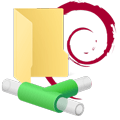 Файловый сервер можно без преувеличения назвать средством первой необходимости, даже в сетях без выделенного сервера вы всегда обнаружите папки с общим доступом, но по мере роста объемов данных появляется потребность в отдельном решении. Вариантов его организации множество, одним из которых является служба Samba на Linux-сервере, это простое, недорогое, но в то же время мощное решение по организации общего доступа к файлам и папкам в Windows сетях. В данной статье мы рассмотрим настройку простого сервера на основе Samba 4 работающего в ОС Debian / Ubuntu.
Файловый сервер можно без преувеличения назвать средством первой необходимости, даже в сетях без выделенного сервера вы всегда обнаружите папки с общим доступом, но по мере роста объемов данных появляется потребность в отдельном решении. Вариантов его организации множество, одним из которых является служба Samba на Linux-сервере, это простое, недорогое, но в то же время мощное решение по организации общего доступа к файлам и папкам в Windows сетях. В данной статье мы рассмотрим настройку простого сервера на основе Samba 4 работающего в ОС Debian / Ubuntu.
Онлайн-курс по устройству компьютерных сетей
На углубленном курсе "Архитектура современных компьютерных сетей" вы с нуля научитесь работать с Wireshark и «под микроскопом» изучите работу сетевых протоколов. На протяжении курса надо будет выполнить более пятидесяти лабораторных работ в Wireshark.
Несмотря на то, что в данной статье в качестве ОС мы использовали Debain 9, все сказанное будет справедливо для любой ОС на базе Debian или Ubuntu, а с поправкой на работу пакетного менеджера - для любого Linux-дистрибутива. Также мы предполагаем, что читатель имеет базовые навыки работы с Linux-системами на базе Debian.
Подготовка системы
Прежде чем приступать к работе продумайте схему хранения данных и доступа к ним. Существую разные типы данных, которые мы будем характеризовать по интенсивности доступа к ним, скажем "холодные данные" отличаются тем, что обращения к ним происходят крайне редко (а к некоторым вообще никогда), но при этом они могут занимать значительные объемы. Это прежде всего резервные копии, инсталляционные пакеты, образа дисков и т.д. и т.п.
Противоположность им "горячие данные" - это данные которые интенсивно используются и изменяются, для файлового сервера примером таких данных может служить файловая информационная база 1С:Предприятия. Между ними находятся обычные данные, характер доступа к которым не имеет каких-либо особенностей.
Исходя из типа данных следует выбирать диски для хранения, для "горячих данных" это должны быть быстрые диски или SSD, а для "холодных" подойдут экономичные модели с упором на большой объем. Также не забывайте про RAID, для защиты данных от аппаратного выхода дисков из строя.
Продумайте структуру директорий и прав доступа к ним. Разумно будет исходить из следующих соображений: разделяйте диски с данными и системой, чтобы при необходимости можно было заменить их без лишних затруднений или перенести на другой сервер. Храните разные типы данных на разных дисках или разделах, скажем, если на разделе для резервных копий закончится свободное место, то это никак не повлияет на работу баз 1С.
В нашем примере мы будем использовать виртуальную машину с двумя жесткими дисками, один для системы, второй для данных, точку монтирования диска для данных мы указали как /samba, вы можете использовать другое имя и расположение.
Также обратите внимание на имя компьютера, Samba 4 будет использовать его в качестве NetBIOS имени.
После установки ОС следует изменить настройку лимита на количество одновременно открытых файлов, в Linux это 1024, а в Windows 16384. Для этого откройте файл /etc/security/limits.conf и добавьте в конце две строки:
* - nofile 16384
root - nofile 16384После чего сервер следует перезагрузить.
Установка и базовая настройка Samba 4
Установка Samba предельно проста:
apt install sambaПосле чего откроем файл /etc/samba/smb.conf и выполним общие настройки. Большинство указанных опций в файле уже есть, многие из них даже не потребуется менять, но их назначение будет полезно знать, поэтому мы прокомментируем наиболее важные из них.
За общие настройки сервера отвечает секция [global], которая, кстати, прекрасно прокомментирована. Обратите внимание на два вида комментариев опций, если для этого используется символ # - то указанное значение применяется по умолчанию, а символ ; обозначает предлагаемый вариант настройки.
Начнем, опции перечисляются в порядке их следования в файле:
workgroup = WORKGROUPОбозначает рабочую группу Windows, по умолчанию WORKGROUP.
; interfaces = 127.0.0.0/8 eth0Следующая опция определяет интерфейсы или подсети, с которыми будет работать Samba. Допускается смешанная запись, как в примере выше, либо можно указать только интерфейсы:
interfaces = lo ens33Или только подсети:
interfaces = 127.0.0.0/8 192.168.16.0/24Но само по себе указание интерфейсов не ограничивает Samba, для того чтобы ограничения начали действовать нужно включить следующую опцию:
bind interfaces only = yesСледующая опция указывает расположение логов:
log file = /var/log/samba/log.%mПо умолчанию лог выключен, для того чтобы его включить добавьте в файл опцию:
log level = 1Если вам нужен более подробный лог - установите более высокий уровень, минимальное значение - 1, максимальное - 5.
Также закомментируйте опцию:
# syslog = 0В настоящий момент она является не рекомендованной (deprecated).
server role = standalone serverОбозначает простой файловый сервер, не требующий подключения к домену.
map to guest = bad userОпределяет способ определения гостевого доступа, при указанном значении гостем будет считаться любой пользователь, который отсутствует в базе Samba. Также могут использоваться значения never - не использовать гостевой доступ и bad password - в этом случае гостем будет считаться, в том числе, и существующий пользователь если он неправильно введет пароль. Данное значение использовать не рекомендуется, так как при ошибке в пароле пользователь все равно получит доступ, но с гостевыми правами.
На этом общая настройка сервера закончена. Проверим конфигурацию на ошибки:
testparmИ перезапустим сервер
service smbd restartНастройка общего ресурса с гостевым доступом
Начнем с самого простого варианта - создадим общий ресурс, доступ к которому может иметь любой пользователь. Для этого добавим в конец файла /etc/samba/smb.conf следующие строки.
[public]
comment = Shared for all
path = /samba/public
read only = no
guest ok = yesВ квадратных скобках задаем имя ресурса, все что ниже скобок - секция этого ресурса. В ней мы указали следующие опции:
- comment - описание ресурса, необязательный параметр;
- path - путь к директории;
- read only - режим только чтения, указываем no;
- guest ok - разрешен ли гостевой доступ, указываем yes;
Теперь создадим саму директорию:
mkdir /samba/publicи установим на нее необходимые права, для гостевого ресурса это 777:
chmod 777 /samba/publicЕсли у вас предполагается только гостевой доступ на этом можно остановиться, в случае наличия ресурсов с требованием аутентификации могут возникнуть проблемы. Дело в том с какими правами будут записаны файлы на общий ресурс, если не указано иного, то по умолчанию Samba использует 0744 для файлов и 0755 для директорий. Т.е. полный доступ остается только у владельца файла, остальные получают права только на чтение. Чтобы исправить это следует явно указать режим для новых файлов и папок, для этого добавим в секцию еще две строки:
create mode = 0777
directory mode = 0777
В этом случае итоговые права будут рассчитаны с учетом отображения прав доступа DOS в разрешения UNIX, что имеет некоторые особенности, в частности права на файлы будут установлены как 766 или rwx-rw-rw. Это значит, что запустить исполняемый файл сможет только тот, кто является его владельцем. Остальные получат сообщение об отсутствии прав доступа:
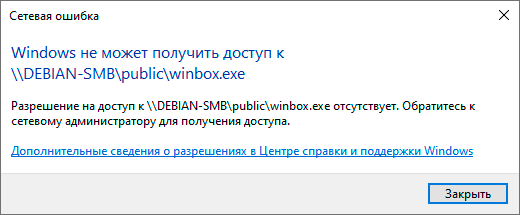 На файлы не являющиеся исполняемыми это никак не влияет, но оставлять этот момент без внимания тоже не следует. Вообще к возможности запускать файлы непосредственно с общего ресурса нужно относиться с осторожностью и в целях безопасности неплохо было бы вообще запретить эту возможность, для этого установите:
На файлы не являющиеся исполняемыми это никак не влияет, но оставлять этот момент без внимания тоже не следует. Вообще к возможности запускать файлы непосредственно с общего ресурса нужно относиться с осторожностью и в целях безопасности неплохо было бы вообще запретить эту возможность, для этого установите:
create mode = 0666Это полностью снимет права на выполнение для всех, но оставит полный доступ к исполняемым файлам. Если же требуется разрешить возможность запуска, то вместо create mode следует использовать опцию force create mode, которая будет устанавливать разрешения без учета прав доступа DOS:
force create mode = 0777Теперь перезапускаем Samba и пробуем получить доступ с любого Windows-клиента.
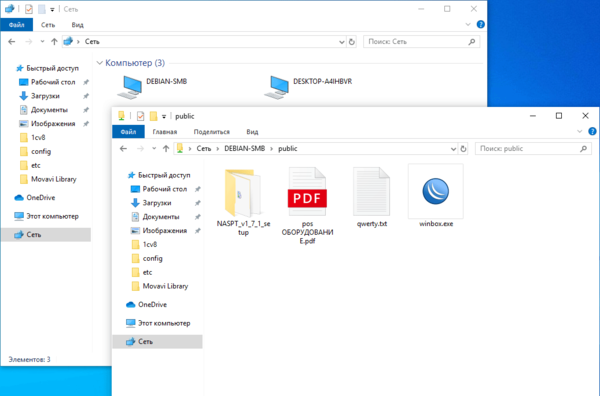 Если все сделано правильно, то сервер появится в сетевом окружении, и вы без проблем получите доступ к созданной нами общей папке.
Если все сделано правильно, то сервер появится в сетевом окружении, и вы без проблем получите доступ к созданной нами общей папке.
Настройка общего ресурса с парольным доступом
Гостевой доступ это просто и удобно, но не всегда приемлемо. Существуют ситуации, когда доступ к общему ресурсу должны иметь только определенные пользователи. В нашем примере создадим два таких ресурса: для бухгалтерии и для IT-отдела.
Снова откроем конфигурационный файл и добавим в него две секции:
[buch]
path = /samba/buch
read only = no
guest ok = no[adm]
path = /samba/adm
read only = no
guest ok = no
Они предельно просты и отличаются запретом гостевого доступа - guest ok = no. Для того, чтобы разделить доступ к ресурсам будем использовать группы пользователей, создадим две новые группы для наших подразделений:
groupadd smbbuch
groupadd smbadmТеперь создадим каталоги:
mkdir /samba/buch
mkdir /samba/adm
и изменим группу владельца:
chgrp smbbuch /samba/buch
chgrp smbadm /samba/admЗатем установим права:
chmod 2770 /samba/buch
chmod 2770 /samba/adm
Значение 2770 обозначает что мы предоставляем полные права владельцу и группе, для остальных доступ запрещен. А первая двойка устанавливает SGID для каталога, что обеспечивает присвоение группы каталога каждому создаваемому в нем файлу.
В некоторых случаях определенный интерес представляет выставление для каталога sticky bit, который означает, что удалить или переименовать файл может только его владелец, но работать с ним, в том числе изменять, может любой пользователь, имеющий права записи в каталог. Для этого вместо набора прав 2770 используйте права 3770.
Не забываем указать права для вновь создаваемых файлов и директорий, здесь справедливо остается все то, о чем мы говорили выше. Например, можно использовать такой набор опций (с правом запуска исполняемых файлов):
force create mode = 0770
directory mode = 2770
Обратите внимание, что мы устанавливаем SGID только для каталогов, для файлов в данной схеме выставлять его не имеет смысла. А вот если вы установили sticky bit, то его нужно указать в обоих случаях:
force create mode = 1770
directory mode = 3770Не забываем, что данные опции следует добавить в каждую секцию.
На этом настройки закончены, после чего следует сохранить конфигурационный файл и перезапустить Samba. Но в наших группах пока нет пользователей, давайте добавим их туда.
Начнем с уже существующих пользователей, в нашем случае это пользователь andrey, который является главным администратором и должен иметь доступ к обоим ресурсам. Поэтому добавим его в обе группы:
usermod -aG smbbuch andrey
usermod -aG smbadm andrey
Затем добавим его в базу Samba:
smbpasswd -a andreyПри этом потребуется установить пароль для доступа к Samba-ресурсам, он должен совпадать с основным паролем пользователя. После чего включим эту учетную запись:
smbpasswd -e andreyПроверяем, после ввода пароля мы должны получить доступ к созданным нам ресурсам. Также обратите внимание, после аутентификации в списке общих ресурсов появилась папка с именем пользователя, подключенная только на чтение.
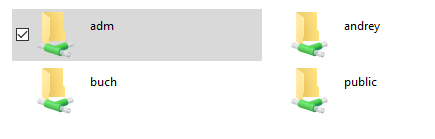
С настройками по умолчанию Samba предоставляет каждому существующему пользователю доступ только на чтение к его домашнему каталогу. На наш взгляд это довольно удобно и безопасно. Если вас не устраивает такое поведение - удалите из конфигурационного файла секцию [homes].
Теперь о других пользователях. Скажем у нас есть бухгалтер Иванова и админ Петров, каждый из которых должен иметь доступ к своему ресурсу. В то же время иметь доступ к самому Samba-серверу им необязательно, поэтому создадим новых пользователей следующей командой:
useradd -M -s /sbin/nologin ivanova
useradd -M -s /sbin/nologin petrov
Ключ -M заводит пользователя без создания домашнего каталога, а -s /sbin/nologin исключает возможность входа такого пользователя в систему.
Поместим каждого в свою группу:
usermod -aG smbbuch ivanova
usermod -aG smbadm petrovЗатем добавим их в базу Samba, при этом потребуется установить им пароли:
smbpasswd -a ivanova
smbpasswd -a petrov
И включим эти учетные записи
smbpasswd -e ivanova
smbpasswd -e petrovЕсли все сделано правильно, то пользователь будет иметь доступ к своим ресурсам и не иметь к чужим.
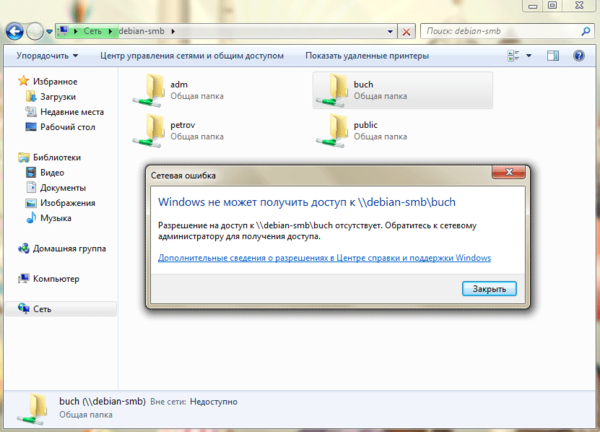 Также обратите внимание, что несмотря на то, что общий ресурс с именем пользователя создан, доступ он к нему получить не сможет, так как физически его домашняя директория не существует.
Также обратите внимание, что несмотря на то, что общий ресурс с именем пользователя создан, доступ он к нему получить не сможет, так как физически его домашняя директория не существует.
Настройка общего ресурса со смешанным доступом
Теперь рассмотрим более сложную схему, ресурс со смешанным доступом. Например, вы хотите организовать общую папку с инсталляционными пакетами программ, которые может запустить каждый, но не хотите, чтобы кто-либо мог изменять его содержимое, оставив эту привилегию только участникам группы smbadm.
Добавим в конфигурационный файл следующую секцию:
[distr 1C]
path = /samba/distr-1c
read only = no
guest ok = yesЗдесь все понятно, стандартное описание ресурса. Теперь создадим директорию и изменим группового владельца:
mkdir /samba/distr-1c
chgrp smbadm /samba/distr-1c
Теперь подумаем о правах, владелец и группа adm должны иметь полный доступ - rwx (7) плюс установленный SGID для директорий, а остальные должны иметь право чтения и выполнения, т.е. r-x (5), для файлов следует использовать force create mode, иначе вместо желаемых 0775 вы получите 0764, все тоже самое, только без права выполнения для группы и остальных.
force create mode = 0775
directory mode = 2775Перезапускаем Samba и проверяем, без аутентификации пользователь может только копировать и запускать файлы, а прошедшие проверку подлинности пользователи могут изменять и удалять содержимое общего ресурса.
Настройка скрытого общего ресурса
Еще одна часто встречающаяся задача - скрыть общий ресурс из отображаемого списка. Например, служебные ресурсы, используемые в административных целях. Нет ничего проще, достаточно добавить в секцию ресурса еще одну опцию:
browseable = noПосле чего ресурс будет скрыт из отображения, но попасть в него можно будет явно указав путь к нему:
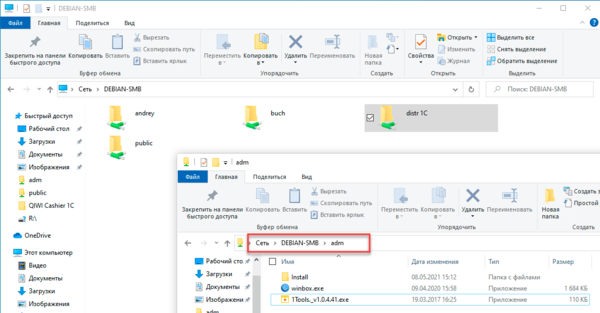 Во всем остальном такие ресурсы ничем не отличаются от обычных и к ним применимо все вышесказанное.
Во всем остальном такие ресурсы ничем не отличаются от обычных и к ним применимо все вышесказанное.
Настройка корзины для общего ресурса
Полезность корзины на файловом сервере, пожалуй, не будет отрицать никто. Человеку свойственно ошибаться и будет очень обидно, если ценой ошибки окажется несколько часов работы, но, к счастью, Samba позволяет помещать удаленные файлы в корзину.
Для активации корзины добавьте в секцию к общему ресурсу следующие строки:
vfs objects = recycle
recycle:repository = .recycle
recycle:versions = yes
recycle:keeptree = yesПервая опция добавит в общий ресурс новый объект - корзину, вторая укажет ее расположение - скрытая папка в корне. Две следующих включают сохранение структуры папок при удалении и сохранение нескольких версий файла с одним и тем же именем. Это позволяет максимально обезопасить себя от ситуаций, когда в разных папках лежали одноименные файлы с разным содержимым или на место удаленного файла скопировали еще один такой же и тоже удалили.
Выше мы везде говорили о правах, корзина не исключение, если у вас включено сохранение структуры папок, то по умолчанию она будет создана с правами 0700, т.е. восстановить файл сможет только тот, кто его удалил. Рекомендуется изменить это поведение и установить права аналогичные указанным в directory mode, для этого добавим еще одну опцию (права указаны для директории buch):
recycle:directory_mode = 2770Перезапустим Samba и попробуем что-нибудь удалить.
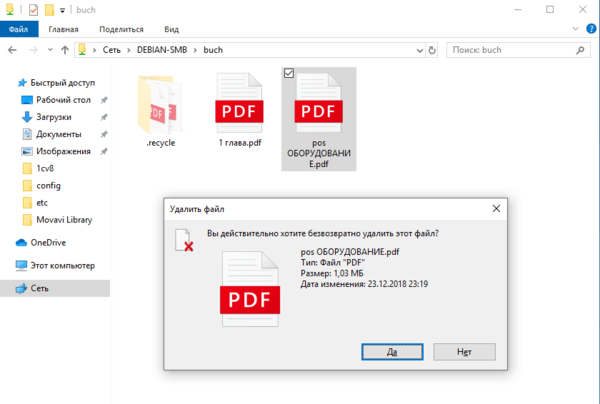 Несмотря на грозное предупреждение Проводника удаляемые файлы перемещаются в корзину, откуда мы их можем восстановить.
Несмотря на грозное предупреждение Проводника удаляемые файлы перемещаются в корзину, откуда мы их можем восстановить.
Как видим, работать с Samba не просто, а очень просто, при том, что мы оставили за кадром многие возможности тонкой настройки, многие из которых требуют отдельных статей. Надеемся, что данный материал окажется вам полезным и поможет быстро и без проблем развернуть файловый сервер на Linux.
Также рекомендуем ознакомиться со статьей Linux - начинающим. Часть 4. Работаем с файловой системой. Теория для более подробного ознакомления с системой прав файловой системы Linux.
Онлайн-курс по устройству компьютерных сетей
На углубленном курсе "Архитектура современных компьютерных сетей" вы с нуля научитесь работать с Wireshark и «под микроскопом» изучите работу сетевых протоколов. На протяжении курса надо будет выполнить более пятидесяти лабораторных работ в Wireshark.





Последние комментарии